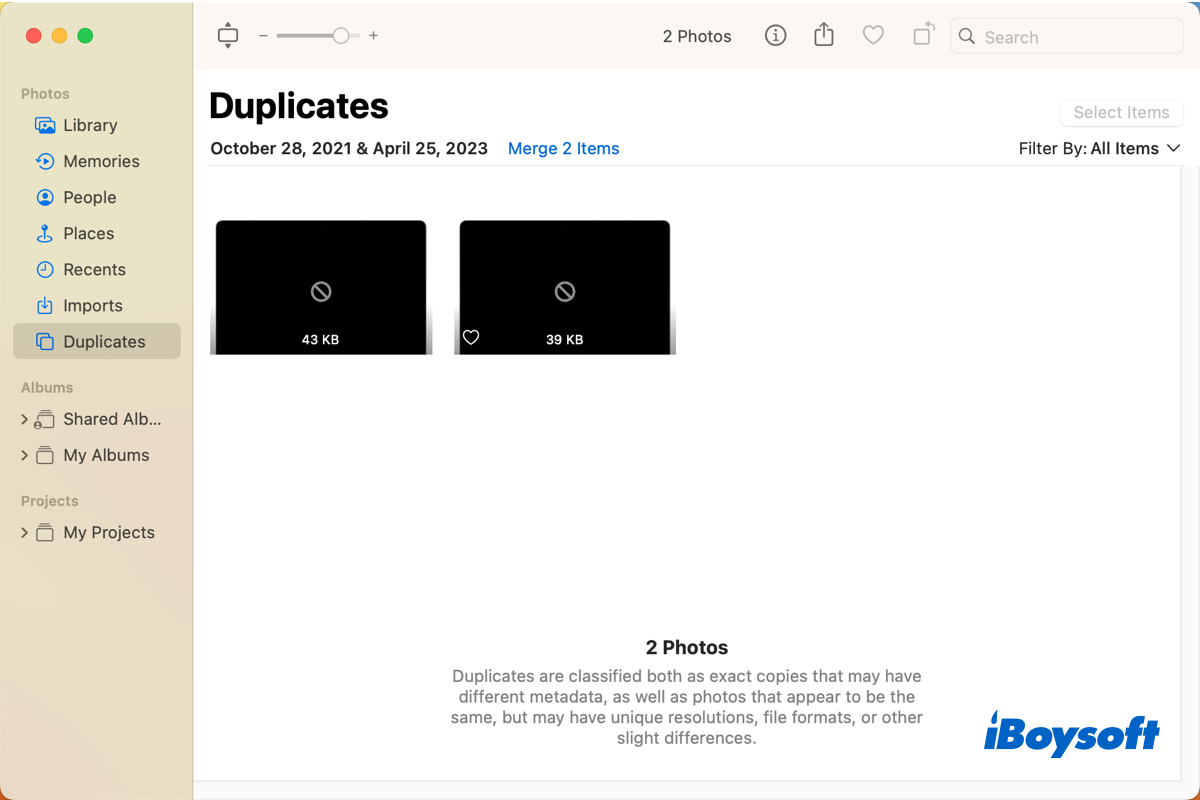Talvez você tenha notado um novo álbum chamado Duplicadas à esquerda do aplicativo Fotos no Mac com o macOS Ventura. Esta última versão do macOS apresenta muitas funções poderosas, e o álbum Duplicadas no aplicativo Fotos é uma delas. Continue lendo para saber mais.
Visão geral do álbum de Fotos Duplicadas
O macOS Ventura introduz o álbum de Duplicadas no aplicativo Fotos para permitir que você organize fotos e vídeos duplicados em seu Mac. Este álbum aparece automaticamente na barra lateral quando detecta itens duplicados no Fotos. Ou seja, você pode encontrar o álbum de Duplicadas quando não há fotos e vídeos semelhantes.
Clique em Duplicadas na barra lateral para expandir o álbum, cópias exatas que podem ter metadados diferentes e fotografias que parecem idênticas, mas têm resoluções diferentes, formatos de arquivo ou outras pequenas variações, são consideradas duplicadas.
Ele fornece um botão Combinar no topo de cada grupo de fotos semelhantes. Ao mesclar fotos e vídeos duplicados, a versão de maior qualidade e mais relevante de cada duplicado será mantida, enquanto os duplicados restantes serão movidos para o Álbum Recentemente Apagados, onde você pode restaurar itens excluídos, se necessário.
Excluir fotos duplicadas com o álbum de Duplicadas
Muitas fotos e vídeos duplicados no Mac podem ser confusos e ocupar gigabytes de espaço em disco, para organizar as Fotos e liberar espaço no Macintosh HD, você pode querer excluir duplicadas no aplicativo Fotos, agora, o macOS Ventura facilita com o novo álbum de Duplicadas. Ele encontra automaticamente fotos e vídeos duplicados para você, você pode mesclá-los com um item restante e excluir o restante do Recentemente Apagados.
Passos para remover fotos e vídeos duplicados no Mac:
- Abra o aplicativo Fotos a partir do Launchpad.
- Clique em Duplicatas na barra lateral. Pode demorar um pouco para aparecer quando o Fotos analisa suas fotos, dependendo do tamanho da sua biblioteca.
- Clique no botão Unir [número] itens acima de cada conjunto para remover duplicatas indesejadas.
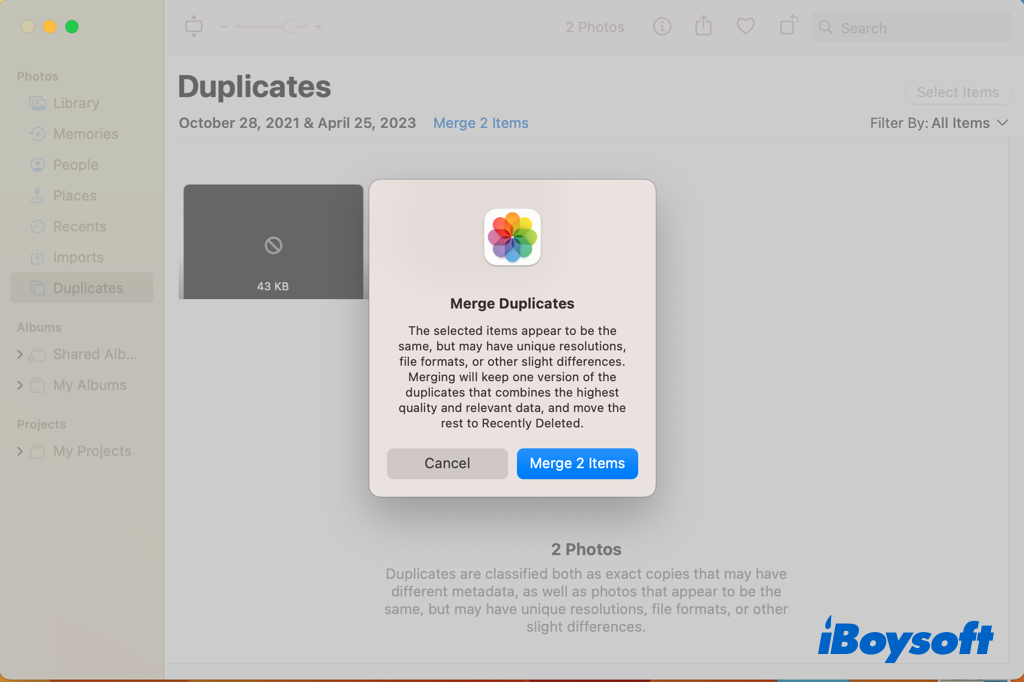
- Para unir duplicatas em lote, clique em uma foto/vídeo, pressione Shift ou Command para selecionar outros itens indesejados, e então clique no botão Unir [número] itens no canto superior direito.
- Clique novamente no botão Unir quando solicitar confirmação.
- Clique em Recentemente Excluído, escolha as duplicatas excluídas, e clique em Excluir [número] itens ou Excluir Todos para remover completamente as duplicatas do Mac, lembre-se, essas fotos e vídeos são excluídos permanentemente do Mac, eles não serão movidos para a Lixeira.
- Caso queira desfazer a operação, você pode selecionar as fotos/vídeos desejados e clicar em Restaurar.
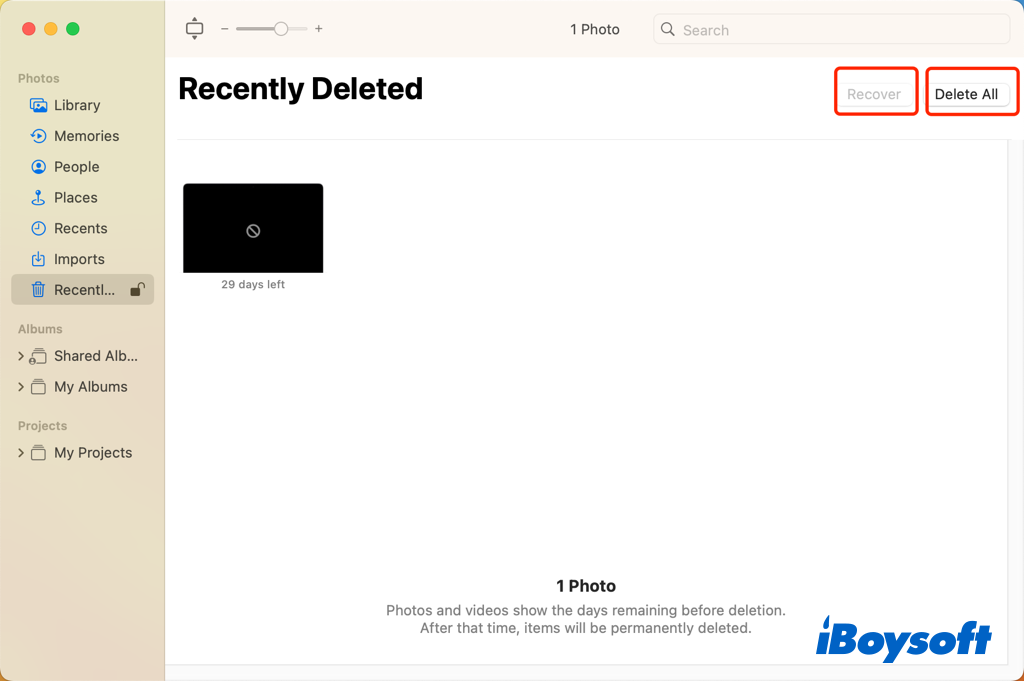
Remover fotos duplicadas fora do aplicativo de Fotos
Além das fotos mantidas no aplicativo Fotos, existem muitas outras imagens no seu Mac, elas podem ser downloads, capturas de tela, anexos, imagens importadas, etc. Você também pode remover fotos duplicadas fora do aplicativo Fotos. Comparado com a exclusão manual de fotos duplicadas no Finder, um limpador de fotos duplicadas para Mac pode ser uma boa escolha.
iBoysoft MagicMenu fornece uma extensão para ajudar a encontrar e remover fotos duplicadas no Mac. Com várias imagens ou pastas selecionadas, essa versátil ferramenta de clique direito permite que você escaneie os itens selecionados em busca de fotos duplicadas. Então você pode excluir as duplicatas indesejadas do Mac.
Passos para excluir fotos duplicadas com o iBoysoft MagicMenu:
- Baixe, instale e abra o iBoysoft MagicMenu no seu Mac.
- Selecione as fotos/pastas no Finder ou Desktop.
- Clique com o botão direito nos itens selecionados e escolha Fotos Similares no menu.
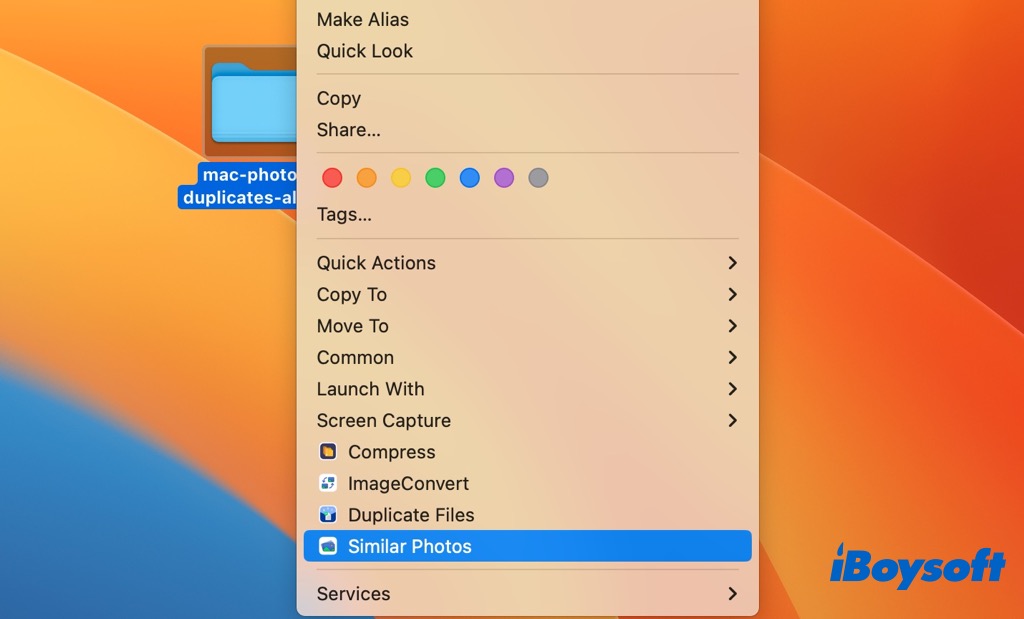
- O programa escaneia automaticamente por itens similares, aguarde até que esteja completo.
- Este localizador de fotos duplicadas seleciona duplicatas adicionais com apenas uma foto não selecionada em cada grupo. Você pode selecionar novamente as fotos para exclusão.
- Clique em Limpar todos os arquivos selecionados no canto superior direito para excluir fotos duplicadas.
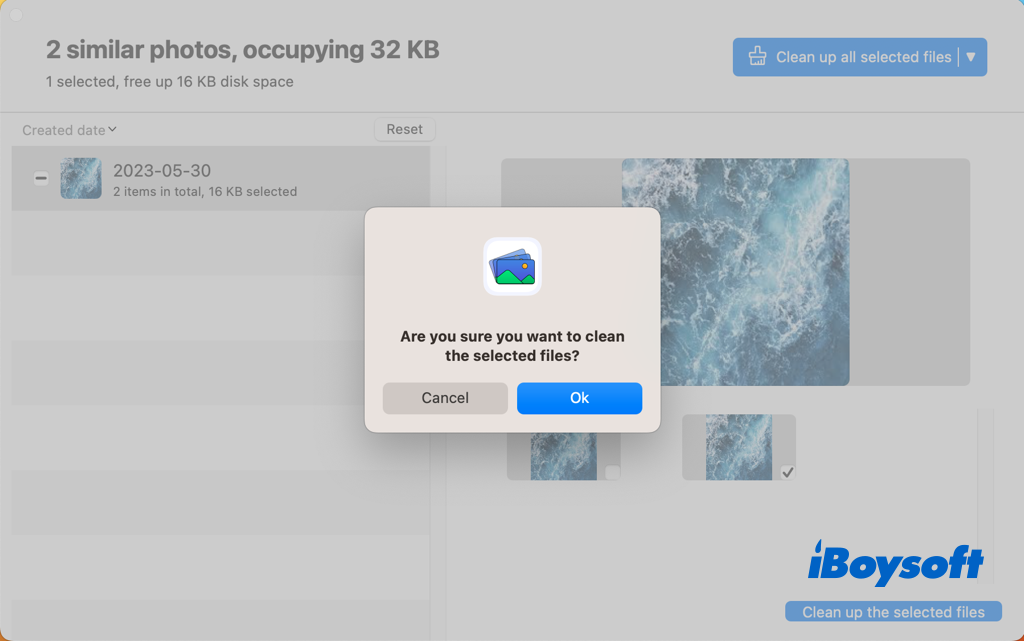
Compartilhe este limpador de fotos duplicadas para Mac com mais pessoas!